Hinweis: Für Primefire- und Labelfire-Digitaldruckmaschinen kann die Option "Automatischer Ausgabemodus" — wie auch für Toner-basierte Digitaldruckmaschinen — aktiviert oder deaktiviert werden. Auch in Fällen, in denen z. B. nachts umfangreiche Druckaufträge für Primefire- oder Labelfire-Druckmaschinen bearbeitet werden, kann es sinnvoll sein, den automatischen Ausgabemodus zu deaktivieren, damit nicht eine zu starke Auslastung des High Performance Renderers die Festplatte überlaufen lässt. Siehe auch Automatischer Ausgabemodus.
In diesem Fenster werden die Druckaufträge, die im Arbeitsschritt "Digitaldruck" zur Ausgabe weitergeleitet wurden, gesammelt.
Hinweis: Auch die drei Fenster "Wartende Druckaufträge", "Offene und fertige Druckaufträge" und "Details" des Digitaldruck-Terminals können — ähnlich wie im Bereich "Aufträge" — auf unterschiedliche Weise dargestellt werden. Informationen zur Beeinflussung der Fenster-Darstellung (aus- und einblenden, vergrößern/verkleinern, herauslösen der einzelnen Fenster) erhalten Sie an folgender Stelle: Einstellmöglichkeiten für die Fenster "Auftragsliste", "Auftrag", "Auftragsnoti-zen" und "Digitaldruck-Terminal".
Spalten in den Listen "Wartende Druckaufträge" und "Offene und fertige Druckaufträge"
Die Spalten, die in den Listen angezeigt werden, können Sie jeweils über ein Spaltenschema konfigurieren.
Bei Bedarf können Sie die Anzahl der angezeigten Spalten und die Reihenfolge anpassen. Klicken Sie hierzu auf den Button "Spalten anpassen":
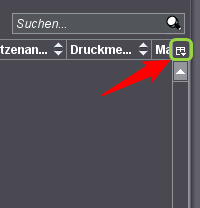
Das Fenster "Spalten anpassen" wird geöffnet:
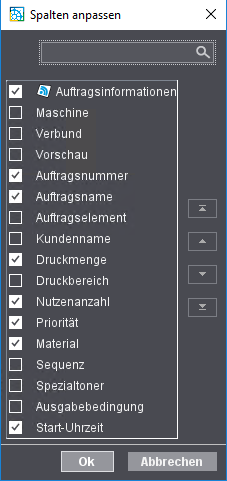
Hier können Sie einzelne Spalten an- oder abwählen und die Reihenfolge der Spalten einstellen. Markieren Sie hierzu einen Spalten-Eintrag und benutzen Sie die Verschiebe-Buttons, um den Eintrag an die gewünschte Stelle zu platzieren. Die Spalte, die in diesem Dialog an oberster Stelle steht, wird in der Tabelle am weitesten links stehend angezeigt.
In dieser Betriebsart werden die weitergeleiteten Druckaufträge nicht zur manuellen Ausgabe-Steuerung gesammelt, sondern automatisch an die Druckmaschine weitergeleitet. Das Fenster "Wartende Druckaufträge" ist nicht bedienbar. Die Reihenfolge der Druckausgabe wird ausschließlich durch die Priorität und den Zeitpunkt des Weiterleitens bestimmt (siehe Priorität).
Im Fenster "Wartende Druckaufträge" können trotzdem Druckaufträge erscheinen und stehen bleiben, die aufgrund eines nicht eingelegten Papiers oder der falschen fünften Tonerfarbe (Versafire CV / EV) derzeit nicht gedruckt werden können. Diese Aufträge sind mit einem Warnungssymbol versehen. Sobald die Konfiguration der Maschine bezüglich Papier und Toner eine Ausgabe zulässt, werden die wartenden Druckaufträge automatisch weitergeleitet.
Option "Automatischer Ausgabemodus"
Wenn Sie im Dialog "Gerätekonfiguration" diese Option deaktivieren (ein erneutes Aktivieren ist jederzeit möglich), schalten Sie damit das Digitaldruck-Terminal in den "manuellen Ausgabemodus" um. In diesem Modus werden die Druckaufträge entsprechend ihrer Priorität im Fenster "Wartende Druckaufträge" gesammelt und Sie können die Aufträge manuell an die Druckmaschine weiterleiten.
Sie können einen Auftrag folgendermaßen manuell an die Druckmaschine weiterleiten:
•Über die Buttons in der Buttonleiste oberhalb der Liste "Wartende Druckaufträge".
•Mit den Befehlen des Kontext-Menüs selektierter Aufträge. Siehe Kontext-Menübefehl zu selektierten Aufträgen in der Liste "Wartende Druckaufträge".
•Weiterleiten per Drag & Drop.
Buttonleiste oberhalb der Liste "Wartende Druckaufträge"
Voraussetzung: Die Buttons sind dann bedienbar, wenn ein oder mehrere Aufträge in der Liste selektiert sind.
|
|
Starten: Die selektierten Aufträge werden in das Fenster "Offene und fertige Druckaufträge" verschoben und sofort ausgegeben. |
|
|
Starten und anhalten: Der selektierte Auftrag wird in das Fenster "Offene und fertige Druckaufträge" verschoben und dort angehalten. Um den Auftrag auszugeben, müssen Sie ihn dort selektieren und starten. |
|
|
Starten mit Einstellungen: Mit diesem Button wird der Dialog "Starten mit Einstellungen" geöffnet. Siehe Fenster "Starten mit Einstellungen". Hier können Sie Ausgabeoptionen festlegen, die eventuell von den Parametern, die im "Weiterleiten"-Dialog im Arbeitsschritt "Digitaldruck" gesetzt wurden, abweichen. Mit "OK" bestätigen Sie die Einstellungen und der Auftrag wird in den Bereich "Offene und fertige Aufträge" verschoben. |
|
|
Abbrechen: Die Bearbeitung des selektierten Auftrags bzw. der selektierten Aufträge wird abgebrochen. Der Auftrag wird in die Liste "fertige Aufträge" verschoben. Siehe Aufträge abbrechen. |
Hinweis: Diese Befehle sind auch im Kontext-Menü zu selektierten Aufträgen in der Liste verfügbar.
Wenn Sie in einer der Auftragslisten im Digitaldruck-Terminal einen Auftrag oder mehrere Aufträge markieren, können Sie mit dem Kontext-Menübefehl "Einstellungen" den Dialog "Auftragseinstellungen" aufrufen.
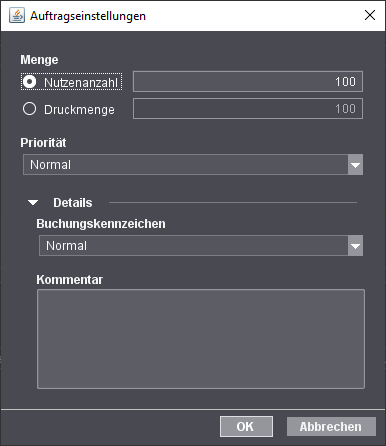
Fenster "Starten mit Einstellungen"
Wenn Sie in einer der Auftragslisten im Digitaldruck-Terminal einen Auftrag oder mehrere Aufträge markieren, können Sie mit dem Kontext-Menübefehl "Starten mit Einstellungen" das Fenster "Starten mit Einstellungen" aufrufen.
In diesem Fenster können Sie kurz vor der Druck-Ausgabe letzte Korrekturen an den Druck-Einstellungen vornehmen.
Hinweis: Wenn Sie einen Doppelklick auf einen Auftrag in einer der Listen "Wartende Druckaufträge" oder "Offene Druckaufträge" ausführen, wird das Fenster "Auftragseinstellungen" geöffnet. Der Inhalt dieses Fensters ist identisch mit dem Fenster "Starten mit Einstellungen", jedoch führt die Bestätigung mit "OK" nicht dazu, dass (der oder) die Aufträge zum Druck weitergeleitet werden, sondern es werden lediglich die eingegebenen Parameter gespeichert und den Druckaufträgen zugewiesen. Siehe Auftragseinstellungen.
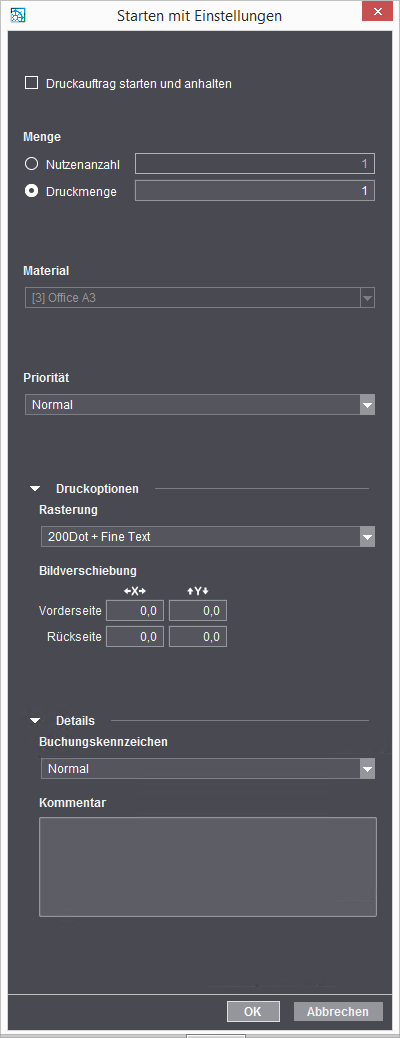
Auswahlliste "Maschine"
Voraussetzung: Diese Option ist nur dann verfügbar, wenn der betreffende Druckauftrag an einen Verbund von Digitaldruckmaschinen weitergeleitet wurde.
Hier können Sie eine bestimmte Maschine des Verbundes auswählen, auf welcher der Auftrag gedruckt werden soll.
Menge
Hier können Sie die Nutzenanzahl oder die Druckmenge angeben. Die Druckmenge ist immer die Anzahl der gedruckten Kopien der Druckbogen des Auftrags (bei Einfachnutzen also die Anzahl der Exemplare). Die Nutzenanzahl ist die Menge der gedruckten Nutzen.
•Bei Einfachnutzen ist die Nutzenanzahl gleich der Druckmenge.
•Bei Mehrfachnutzen ist die Druckmenge gleich der Nutzenanzahl geteilt durch die Anzahl der Nutzen pro Bogen (es wird gegebenenfalls aufgerundet).
Material
Hinweis: Wurde der Kontext-Menübefehl "Starten mit Einstellungen" für mehrere gleichzeitig markierte Druckaufträge ausgewählt, die unterschiedlichen Druckmaschinen zugewiesen sind, können Sie die Parameter "Material" und "Rasterung" nicht bedienen. Es werden die an der Druckmaschine eingestellten Parameter verwendet.
Hier können Sie die Papiersorte auswählen, die für den wartenden Druckauftrag verwendet werden soll. Es werden nur Papiere angeboten, die an der Druckmaschine verfügbar sind. Mit dieser Option haben Sie die Möglichkeit, einen Auftrag, der bereits gedruckt wurde, auf einem anderen Papier auszudrucken.
Sind vor dem Aufrufen des Befehls "Starten mit Einstellungen" mehrere Druckaufträge gleichzeitig selektiert, können Sie für diese Druckaufträge insgesamt eine gemeinsame Papiersorte festlegen. Dies setzt allerdings voraus, dass alle selektierten Druckaufträge für Papiere definiert sind, die in den Abmessungen zueinander und zur ausgewählten Papiersorte passen. Dies kann für das erneute Drucken bereits gedruckter Aufträge genutzt werden oder auch für den Fall, dass Aufträge nicht gedruckt wurden, weil das in den Aufträgen eingestellte Papier nicht verfügbar ist.
Hinweis: Die Überprüfung der Papier-Parameter erstreckt sich hierbei auf folgende Eigenschaften:
·das Papierformat,
·die Laufrichtung und
·die Gradation.
Priorität
Hier können Sie die Priorität für die Druckausgabe festlegen.
Druckoptionen
Hier können Sie einzelne Druck- und Endverarbeitungs-Optionen einstellen. Die verfügbaren Optionen unterscheiden sich abhängig vom ausgewählten Ausgabegerät. Siehe auch Register "Druck- und Nachbearbeitungs-Einstel-lungen".
Details
Hier können Sie ein Buchungskennzeichen auswählen und/oder einen Kommentar eintragen. Siehe Bereich "Details".
Button "OK"
Mit "OK" bestätigen Sie die Einstellungen und der Auftrag wird in den Bereich "Offene und fertige Aufträge" verschoben und dort zunächst angehalten oder sofort gestartet, je nach Einstellung der Option "Druckauftrag starten und anhalten".
Kontext-Menübefehl zu selektierten Aufträgen in der Liste "Wartende Druckaufträge"
|
Öffnen |
Mit diesem Befehl wechseln Sie in den Bereich "Aufträge" und öffnen hier den Druckauftrag, sofern er nicht bereits geöffnet ist. |
|
Einstellungen |
Mit diesem Befehl wird das Fenster "Auftragseinstellungen" geöffnet. Der Inhalt dieses Fensters ist identisch mit dem Fenster "Starten mit Einstellungen", jedoch führt die Bestätigung mit "OK" nicht dazu, dass (der oder) die Aufträge zum Druck weitergeleitet werden, sondern es werden lediglich die eingegebenen Parameter gespeichert und den Druckaufträgen zugewiesen. Siehe Auftragseinstellungen. |
|
Starten und anhalten |
Der selektierte Auftrag wird in das Fenster "Offene und fertige Druckaufträge" verschoben und dort angehalten. Um den Auftrag auszugeben, müssen Sie ihn dort selektieren und starten. |
|
Starten |
Der selektierte Auftrag wird in das Fenster "Offene und fertige Druckaufträge" verschoben und sofort ausgegeben. |
|
Starten mit Einstellungen |
Mit diesem Button wird der Dialog "Starten mit Einstellungen" geöffnet. Siehe Fenster "Starten mit Einstellungen". Hier können Sie Ausgabeoptionen festlegen, die eventuell von den Parametern, die im "Weiterleiten"-Dialog im Arbeitsschritt "Digitaldruck" gesetzt wurden, abweichen. Mit "OK" bestätigen Sie die Einstellungen und der Auftrag wird in den Bereich "Offene und fertige Aufträge" verschoben. |
|
Abbrechen |
Die selektierten Aufträge werden aus der Liste gelöscht. Die Bearbeitung wird abgebrochen. Die abgebrochenen Aufträge werden in die Liste "Fertige Aufträge" verschoben. Siehe "Fertige Aufträge". |
Erneutes Drucken von Aufträgen unterschiedlicher Parametrierung
Sie können mehrere Aufträge (bei deaktivierter Option "Automatischer Ausgabemodus") erneut ausdrucken, indem Sie die Aufträge in der Liste "Wartende Druckaufträge" selektieren und den Befehl "Starten" bzw. "Starten und anhalten" aufrufen. Möchten Sie für alle selektierten Aufträge die Priorität und/oder das Buchungskennzeichen ändern, können Sie den Befehl "Starten mit Einstellungen" aufrufen.
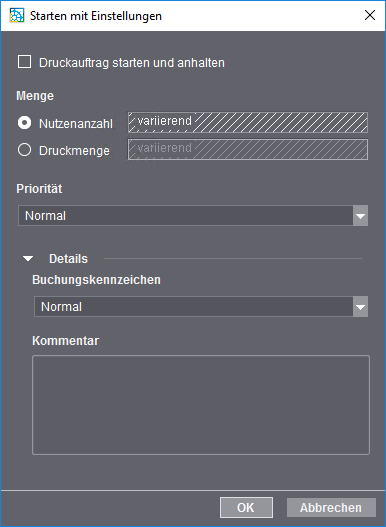
Da mehrere Aufträge selektiert sind, werden die Werte "Nutzenanzahl" bzw. "Druckmenge" als "variierend" dargestellt. Wenn Sie die Priorität oder das Buchungskennzeichen verändern, wirken sich diese Änderungen auf alle selektierten Aufträge aus. Alle anderen Ausgabe-Parameter bleiben so erhalten, wie sie individuell eingestellt waren.
|
|
Die selektierten Aufträge werden aus der Liste gelöscht. Die Bearbeitung wird abgebrochen. Die abgebrochenen Aufträge werden in die Liste "Fertige Aufträge" verschoben. Siehe "Fertige Aufträge" |
|
|
Verschieben Sie einen Auftrag (oder mehrere Aufträge) per "Drag & Drop" in das Fenster "Offene und fertige Druckaufträge". |
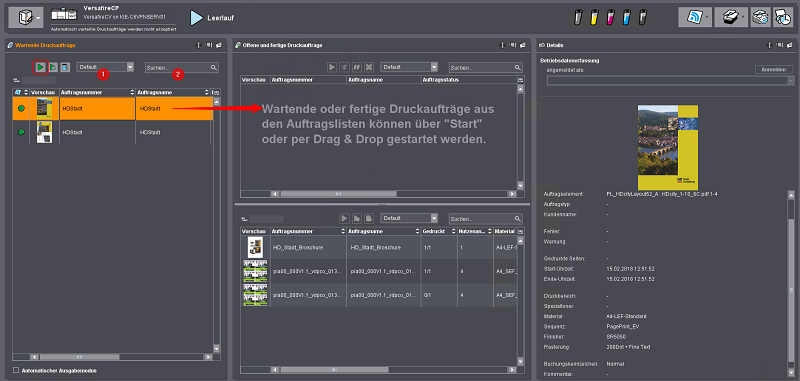
Auswahlliste "Spaltenschema" (1)
In dieser Auswahlliste können Sie ein vordefiniertes Spaltenschema auswählen, ein neues Spaltenschema über die Funktion "Anpassen" definieren und speichern oder ein selbst definiertes Spaltenschema löschen. Siehe auch Ein Spaltenschema anpassen.
Such-Funktion (2)
Mit der Such-Funktion können Sie nach Auftragsnummern in der Liste "Wartende Druckaufträge" suchen. In dieses Feld können Sie einen bekannten Bestandteil der Auftragsnummer eingeben. Alle Aufträge, welche die eingegebene Zeichenfolge enthalten, werden herausgefiltert.